Đặc biệt với những người bận rộn, không phải lúc nào cũng có thể ngồi trước máy tính, việc này càng trở nên quan trọng hơn. Trong bài viết này, chúng ta sẽ cùng tìm hiểu những mẹo đơn giản và hiệu quả giúp bạn xem lịch sử máy tính ngay trên chiếc iPhone của mình.
Tích hợp Google Chrome Sync
Một trong những trình duyệt phổ biến nhất hiện nay là Google Chrome. Nếu bạn đã thiết lập Google Chrome trên máy tính và iPhone, việc đồng bộ lịch sử duyệt web là vô cùng dễ dàng.
Bước 1: Mở Google Chrome trên máy tính và đăng nhập vào tài khoản Google của bạn.
Bước 2: Trên iPhone, tải ứng dụng Google Chrome từ App Store và đăng nhập vào cùng tài khoản Google.
Bước 3: Đảm bảo chức năng 'Sync' (Đồng bộ hóa) đã được bật. Bạn có thể kiểm tra và bật tính năng này bằng cách vào ‘Cài đặt’ > 'Google và Sync’ trên ứng dụng Google Chrome.
Qua các bước này, lịch sử duyệt web sẽ tự động được đồng bộ hóa giữa máy tính và iPhone của bạn. Bạn có thể xem lại các trang web đã truy cập trên máy tính chỉ bằng cách mở ứng dụng Google Chrome trên iPhone.
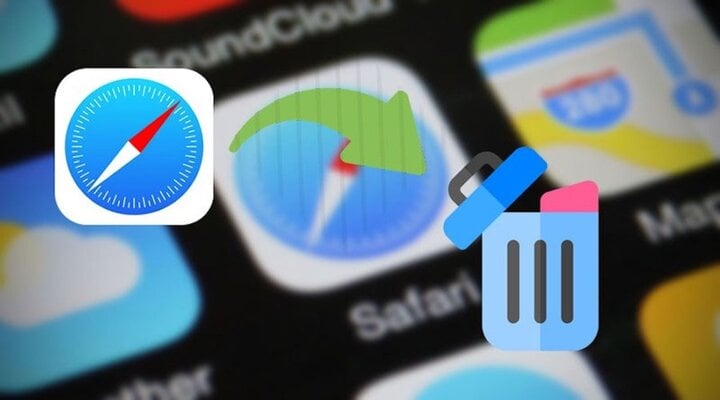
(Ảnh minh họa)
Sử dụng iCloud Tabs
Nếu bạn sử dụng trình duyệt Safari trên cả máy tính và iPhone, thì việc xem lịch sử duyệt web trở nên dễ dàng hơn bao giờ hết nhờ tính năng iCloud Tabs.
Bước 1: Đăng nhập vào iCloud trên cả máy tính và iPhone bằng cùng một Apple ID.
Bước 2: Trên máy tính, mở Safari và vào Cài đặt (Preferences), sau đó chọn thẻ 'iCloud' và đảm bảo tính năng ‘Safari’ được bật.
Bước 3: Trên iPhone, vào Cài đặt > iCloud và đảm bảo tính năng Safari cũng đã được bật.
Sau khi đã thiết lập, bạn có thể mở Safari trên iPhone và chọn biểu tượng cuộn sách ở dưới cùng, sau đó chọn iCloud Tabs. Lúc này, bạn sẽ thấy danh sách các trang web đang mở trên máy tính của mình.
Sử dụng tiện ích VPN
Một số dịch vụ VPN cung cấp tính năng đồng bộ lịch sử duyệt web giữa các thiết bị. Đây là giải pháp hữu ích nếu bạn sử dụng nhiều loại trình duyệt khác nhau và khó quản lý.
Bước 1: Tải và cài đặt ứng dụng VPN có tính năng đồng bộ hóa, ví dụ như NordVPN hay ExpressVPN, trên cả máy tính và iPhone.
Bước 2: Đăng nhập vào tài khoản VPN của bạn trên cả hai thiết bị.
Bước 3: Kích hoạt tính năng đồng bộ lịch sử duyệt web theo hướng dẫn của ứng dụng VPN. Sau khi thiết lập, bạn có thể quản lý và xem lịch sử duyệt web trên iPhone thông qua giao diện của ứng dụng VPN.
Sử dụng ứng dụng quản lý máy tính từ xa
Ứng dụng quản lý máy tính từ xa như TeamViewer hoặc AnyDesk cung cấp cho bạn quyền truy cập vào máy tính từ iPhone. Nhờ đó, bạn có thể trực tiếp mở trình duyệt trên máy tính và kiểm tra lịch sử duyệt web.
Bước 1: Tải và cài đặt TeamViewer hoặc AnyDesk trên cả máy tính và iPhone.
Bước 2: Khởi động ứng dụng trên máy tính và kết nối với iPhone thông qua mã kết nối hoặc tài khoản đồng bộ.
Bước 3: Từ iPhone, khởi động ứng dụng và kết nối với máy tính. Bạn có thể điều khiển máy tính từ xa, bao gồm việc mở trình duyệt và kiểm tra lịch sử duyệt web.
